Recomendar los mejores productos
Puede utilizar la plantilla Recomendar los mejores productos para sugerir a sus clientes productos relacionados en función de sus compras anteriores o de las visitas a la página. Le ayudará a conseguir más ventas y visitas a la página al recomendar automáticamente productos a un grupo específico de clientes que usted sabe que ya están interesados en sus ofertas. La plantilla está diseñada para:
- enviar un mensaje con recomendaciones de productos a los clientes con una etiqueta que indique que le han comprado a usted,
- comprobar si han hecho clic en sus sugerencias de productos,
- enviar un mensaje recordatorio si no han comprobado los productos recomendados,
- comprobar si le han comprado a usted,
- asignar etiquetas a sus clientes en función de si han comprado o no en base a las recomendaciones.
Visión general de la plantilla
Categoría: Promociones de ventas
Elementos de la plantilla: 8
Número mínimo de elementos a configurar: 6
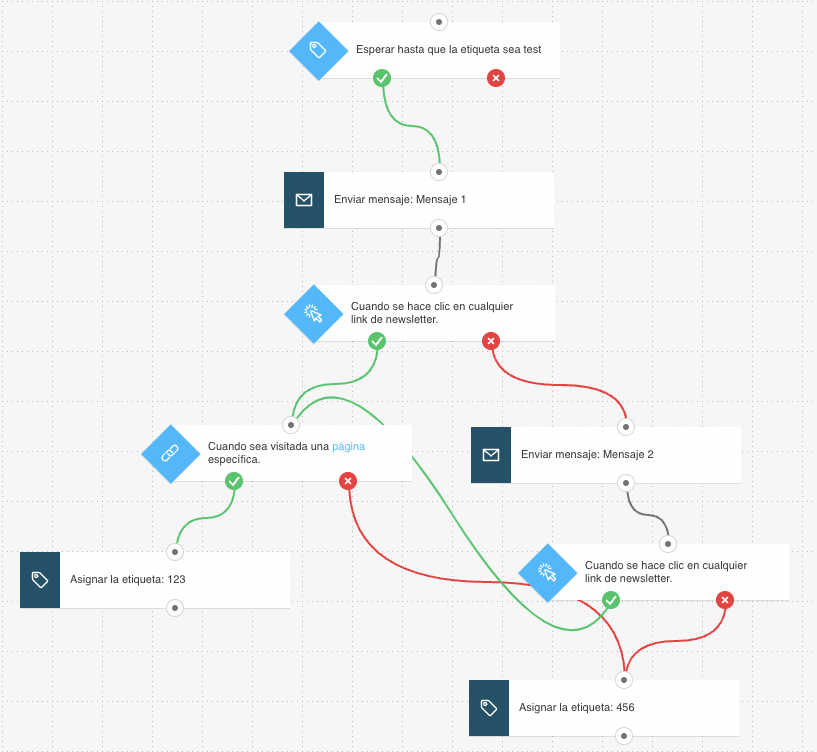
Esto es lo que necesitará para configurar los elementos y publicar la plantilla como un flujo de trabajo:
- dos mensajes de automatización o mensajes (o borradores) que pueden ser utilizados como mensajes de automatización,
- (Opcional) etiquetas. Puede crear etiquetas a medida que construye el flujo de trabajo, pero es mejor tener un plan de etiquetado básico establecido.
Si desea añadir recomendaciones de productos a los mensajes enviados en este flujo de trabajo, primero debe hacerlo:
- conecte su tienda online con GetResponse,
- cree categorías de productos en su tienda online y asígnelas a los productos,
- agregue el módulo Ecommerce a los mensajes de automatización a enviar en este flujo de trabajo.
Configuración de la plantilla
Si un elemento está atenuado, significa que debe configurar sus propiedades. La condición “¿se ha hecho clic en el enlace?” está preconfigurada para cualquier boletín/enlace. Puede modificar la configuración para que se adapte mejor a sus necesidades. Al hacer clic en un elemento se abren sus Propiedades.
- Para la condición de la etiqueta Si, seleccione la etiqueta que inicia el flujo de trabajo. Puede ser aplicada en otro flujo de trabajo (por ejemplo, Convertir contactos en clientes) o asignada por usted. La condición está preestablecida para incluir los contactos que tenían la etiqueta antes de la publicación del flujo de trabajo. De esta manera el flujo de trabajo se activa para los clientes existentes y nuevos con esa etiqueta..
- Para la acción Enviar mensaje, utilice los desplegables para seleccionar el mensaje a enviar. Si quiere que envíe recomendaciones de productos, tiene que incluir el módulo Ecommerce.
- En la condición Enlace pulsado, utilice los desplegables para seleccionar el mensaje con las recomendaciones de productos. Si el mensaje tiene más de un enlace, debe seleccionar Cualquiera en el menú de selección de enlaces.
Apuntar a los contactos que hacen clic en los productos recomendados
- Configure el elemento URL visitada para rastrear si sus contactos visitaron el sitio de su producto. Para ello, haga clic en el elemento. Esto abrirá la ventana emergente Copiar código JavaScript. Haga clic en Copiar código para copiar el fragmento en el portapapeles y cierre la ventana. (En este punto es mejor guardarlo en un documento temporal por si se copia algo más en el portapapeles). En Propiedades, introduzca la URL del sitio del producto que desea rastrear. Utilice un comodín si desea rastrear todas las visitas en cualquier lugar de su sitio. Para saber más sobre la configuración del elemento y el uso de comodines, vaya a ¿Cómo configuro las propiedades de la condición de URL visitada?
Nota: Una vez que haya terminado de configurar la plantilla, tendrá que copiar el fragmento en el sistema de gestión de su sitio web o insertarlo directamente en el código fuente HTML. Para obtener instrucciones detalladas sobre la instalación del código de seguimiento, vaya a ¿Cómo añado el código JavaScript de seguimiento a mi sitio web?
- Configure la acción Etiqueta para asignar una etiqueta a los clientes que visitaron su sitio, por ejemplo, “producto_comprado_recomendado” si utilizó una URL de página de agradecimiento.
Apuntar a los contactos que no ven los productos recomendados
Puede enviar un mensaje de seguimiento para animar a sus clientes a volver a su tienda.
- Para la acción Enviar mensaje vinculada al conector “si no” (rojo) de la condición Enlace pulsado, utilice los desplegables para seleccionar el mensaje de seguimiento que incluye el módulo Ecommerce.
- En la condición Enlace pulsado, utilice los desplegables para seleccionar el mensaje de seguimiento. Si tiene más de un enlace, debe seleccionar Cualquiera en el menú de selección de enlaces. Los clientes que hagan clic en el enlace del mensaje y realicen una compra serán etiquetados automáticamente como interesados.
- Configure la acción Etiqueta para asignar una etiqueta a los clientes que no hicieron clic en los productos recomendados en el mensaje o no llegaron a la página de agradecimiento, por ejemplo, “no_interesado”.
Terminando
Haga clic en Publicar cuando haya terminado de configurar la plantilla o en Guardar y salir si desea terminar de editar la plantilla más tarde (aparecerá como borrador en la página Gestionar flujos de trabajo).
